Overfør og administrer alle data mellom iOS-enheter, enhet og datamaskin, og iTunes og enheter.
[Tutorial] 2 enkle måter å lage iPhone-ringetoner på Windows/Mac
Dusinvis av ringetoner leveres av iPhone, men hva med å gjøre iPhone-ringetoner mer personlig? Lag en av favorittsangen din eller en tilpasset lyd! Ingenting er mer utmerket enn å ha unike personlige ringetoner for hver kontakt som representerer dem. Videre er tilpassede ringetoner mer personlige siden de ikke vil bli brukt av alle andre. Men hvordan? Heldigvis vil dette innlegget vise deg en omfattende guide om hvordan du bruker iTunes som din iPhone-ringetoneskaper. Her vil du også lære hvordan du overfører ringetoner til din nye iPhone 16 uten iTunes.
Guideliste
Hvordan lage iPhone-ringetone med iTunes/Finder Kan du overføre ringetone til iPhone 16 uten iTunes? Vanlige spørsmål om hvordan lage ringetone på iPhone 16Hvordan lage iPhone-ringetone med iTunes/Finder
iTunes er hovedsakelig for iOS-enheter som fungerer som en alt-i-ett-spiller som lar brukere organisere musikkbiblioteket sitt. Den fungerer som en samling av mange mest elskede sønner og beholder dem for alltid. I tillegg kan du kjøpe ringetoner fra butikken og lage alle iPhone-ringetoner som du vil. Av denne grunn kan du tilordne en personlig ringetone for hver kontakt og angi den som et lydvarsel for talemeldinger, e-poster, tekstmeldinger, alarmer og mer. Før du går inn i den omfattende veiledningen for bruk av iTunes som en iPhone-ringetoneskaper, sørg for at den ikke vil overstige 40 sekunder; ellers vil det ikke fungere.
Trinn 1For å starte, velg hvilken sang du først skal bruke. Etterpå importerer du den til iTunes-biblioteket ditt. For å gjøre dette, start iTunes, klikk på Fil, og gå til Legg til filer i biblioteket eller Legg til mappe til biblioteket.
Du kan spille inn en lyd på Voice Memos-appen for å gjøre den om til ringetoner. Så sørg for å ha telefonen koblet til datamaskinen.
Merk: Sangen kan ikke være fra Apple Music siden iTunes ikke lar den være i AAC-format siden disse sangene er beskyttet.
Steg 2Når du er importert til biblioteket, klikker du på album som har sangene eller lydfilen du ønsker å gjøre om til ringetonen din. Høyreklikk på det, velg deretter Sanginfo.
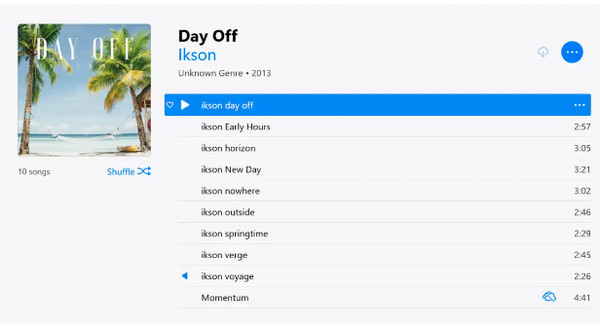
Trinn 3Gå til vinduet som åpnes Alternativer fanen, og klikk deretter på Start og Stoppe avmerkingsbokser. Angi tidspunktet du vil starte og avslutte ringetonen på. For å vite når du skal gå inn, lytt til sporet først. Når du er ferdig med å sette opp start- og stopptider, klikker du OK.

Trinn 4Gå til Fil meny, velg Konvertere, og velg Lag AAC-versjon, for å lage iPhone-ringetone. Hvis sangen har artistens informasjon, vil den vises som et duplikatspor. I mellomtiden, hvis sangen ikke presenterer artistinformasjon, vil den vises som et nytt album.
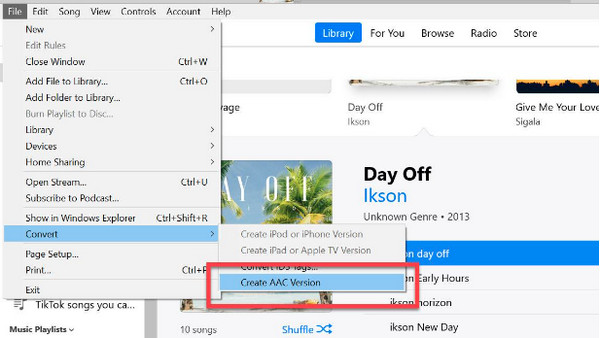
Trinn 5Høyreklikk på sangen i albumet, og trykk deretter Vis i Windows Utforsker. For Mac-brukere vil det vises som en Vis i Finder. Endre filnavnet til AAC-filen til (navn).m4r
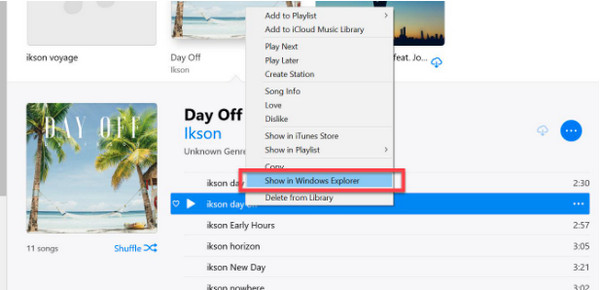
Trinn 6Det er på tide å importere ringetonen til iTunes. Siden iPhone allerede er koblet til datamaskinen din, må du trykke Ctrl + C tastene og gå tilbake til iTunes. Sørg for at du er i Toner seksjon, og trykk deretter Ctrl + V. Den nye tonen skal være på din iPhone; du trenger bare å angi den som ringetone. Du har nettopp lært hvordan du bruker iTunes som ringetoneskaper på iPhone.
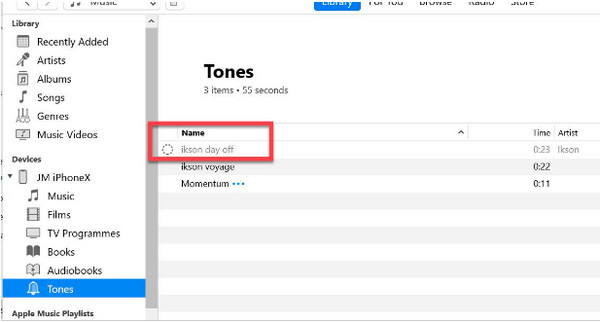
Kan du overføre ringetone til iPhone 16 uten iTunes?
Nå som du har lært å bruke iTunes til å lage iPhone-ringetoner, vil du kanskje vite hvordan du overfører de personlige til din nye iPhone 16. Her er ikke iTunes det foreslåtte programmet du skal bruke. Når du er en musikkelsker, er det ikke noe mer tilfredsstillende enn å ha et utmerket og brukervennlig verktøy, og her kommer 4Easysoft iPhone Transfer.
Programmet støtter overføring av viktige filer fra iOS-enhetene dine, for eksempel anropslogg, meldinger, notater, ringetoner, musikk og andre mediefiler og sosiale data. Videre hjelper den deg med å overføre mellom iOS-enheter, mellom iOS og datamaskin, og mellom iOS og iTunes. Du kan også gjøre endringer i musikkspillelisten din, konvertere lydformat, lytte til og slette uønsket musikk og mer. Og det gode er at det også har en funksjon for ringetonemaker. Denne iPhone Transfer gjør det mye enklere å synkronisere og overføre data fra din iPhone i dag til din nye iPhone 16.

Kan overføre viktige filer mellom iOS-enheter, iOS og datamaskin, og iOS og iTunes.
Overfør alle typer data, inkludert ringetoner, og gjør nesten alt på iOS-enhetene dine.
Lag personlige iPhone-ringetoner med ønsket start- og sluttid for musikken.
Kan fungere som musikkredaktør, lage en unik spilleliste og redigere sanginformasjon.
100% Sikker
100% Sikker
Trinn 1Når du har startet programmet 4Easysoft iPhone Transfer, koble iPhone til datamaskinen via en USB-kabel. Deretter vises et varsel på telefonen din, og du må trykke på Tillit knappen for å gi programmet tilgang til din iPhone.

Steg 2Klikk på Musikk på venstre menyside. All musikk, podcaster, ringetoner og andre vises umiddelbart. For å overføre den til iPhone 16, sørg for at den også er koblet til datamaskinen. Velge Ringetoner under All musikk, og klikk deretter på de du vil eksportere.

Trinn 3Etter det, naviger til Eksporter til enhet knappen for å overføre den til din nye iPhone 16. Alle ringetoner skal nå være på den nye telefonen. Du kan også lage iPhone-ringetone direkte gjennom iPhone-ringetoneskaperen i dette verktøyet.

Vanlige spørsmål om hvordan lage ringetone på iPhone 16
-
Fungerer GarageBand som en iPhone-ringetoneskaper?
GarageBand er ikke laget for å lage ringetoner, men du kan lage sanger. Du kan velge instrumenter, spille inn lyd og begynne å lage musikk som en DJ.
-
Kan jeg lage en ringetone direkte fra iPhone?
GarageBand er en iOS-applikasjon du kan bruke på iPhone for å lage lyd- og lydopptak. Der kan du lagre dem og bruke disse opptakene som ringetone. Alternativt kan du laste ned iPhone-ringetone-appen.
-
Kan Spotify-sanger settes som ringetoner for iPhone?
All Spotify-musikk kan kun brukes på Spotify-appen, enten du er premium- eller gratisbruker. Selv de nedlastede av premium-brukerne kan ikke bruke en ringetone for iPhone.
Konklusjon
Selv om måter å tilpasse ringetoner på kan være kompliserte for ikke-teknologiske brukere, er det en utmerket idé å gjøre den unik. Og med trinnene ovenfor for hvordan du bruker iTunes som din iPhone-ringetoneskaper, er det mye enklere nå å lage en ringetone og gjøre den til din. Men den spennende delen er å overføre disse ringetonene til din nye iPhone 16 uten å bruke iTunes. Hvis du leter etter en praktisk måte å overføre mediefiler til en iOS-enhet på, gå for 4Easysoft iPhone Transfer. Det er et kraftig program som kan hjelpe deg med å overføre viktige filer, for eksempel ringetoner, og lage dem ut av favorittmusikken din. Prøv det selv og se andre flotte funksjoner den tilbyr.
100% Sikker
100% Sikker


